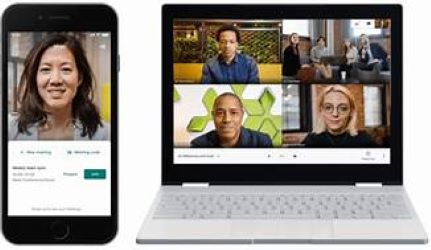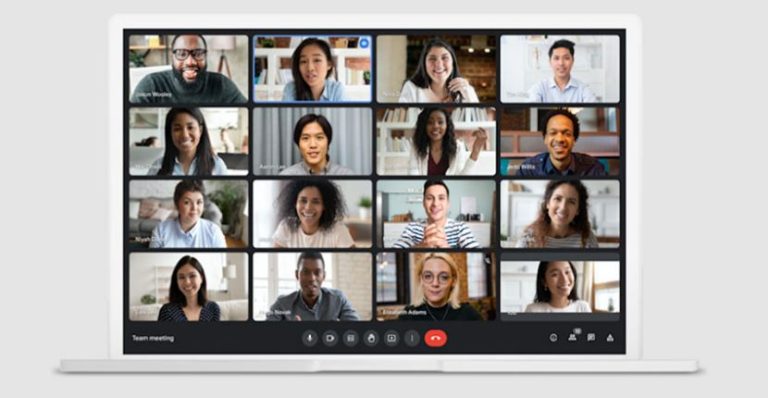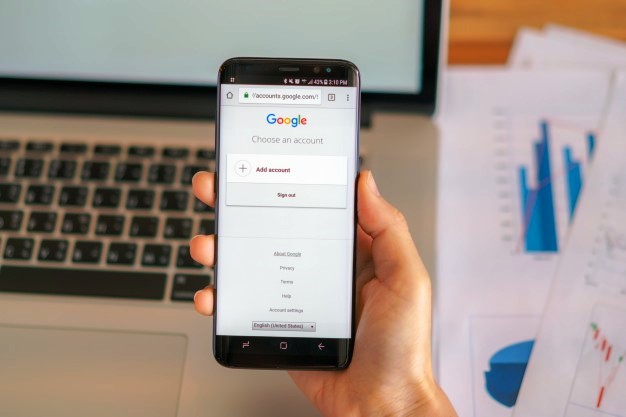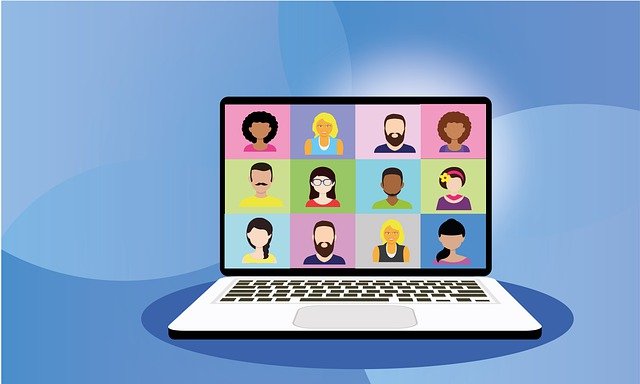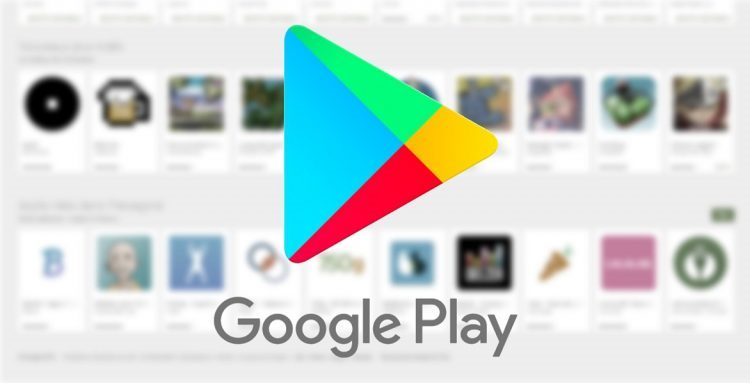Cara Gunakan Google Meet
Jika kamu masih bingung bagaimana cara gunakan google meet, kamu bisa simak artikel ini sampai habis. Karena kami akan mengupasnya dengan tuntas. Mah tau caranya?, simak dibawah ini ya!
Saat ini dengan seiringnya berkembanganya jaman, dunia teknologi tidak bisa terlepas dari kehidupan kita. Beragam aplikasi yang ada di dunia teknologi semakin banyak, misalnya adanya aplikasi buat video call, chatting, bahkan aplikasi buat meeting juga ada. Kira-kira aplikasi apakah itu? Yup, aplikasi google meet. Apa itu aplikasi google meet? simak dibawah ini.
Daftar Isi
Apa Itu Google Meet?
Jadi google meet adalah sebuah aplikasi dari google yang telah menyediakan layanan komunikasi video / video conference yang dapat digunakan untuk meet atau bertatap muka secara online yang saat ini sering disebut dengan daring.
Manfaat Menggunakan Google Meet
Saat kamu menggunakan aplikasi ini, kamu bisa melakukan tatap muka atau video konferensi secara online. Seperti videcall tapi pesertanya lebih banyak, sehingga aplikasi ini sering digunakan untuk meeting, sekolah daring, dll.
Selain itu aplikasi ini juga digunakan untuk proses belajar secara online, manfaat atau fungsi google meet dalam pembelajaran tentu untuk membantu dan memudahkan proses belajar mengajar secara online tanpa harus bertatap muka secara langsung.
Fitur Google Meet
Aplikasi ini juga menghadirkan banyak fitur yang dapat membantumu. Berikut beberapa fitur unggulan yang ditawarkan oleh google meet:
- Dapat digunakan untuk melakukan panggilan rapat dari berbagai platform, baik dari web, android, atau iOS.
- Dapat dihubungkan dengan google calendar guna untuk melakukan panggilan rapat dengan hanya satu kali klik saja.
- Bisa digunakan untuk melakukan video konferensi hingga 100 orang lebih
- Bisa melakukan rapat secara online dengan nomor dial-in.
- Dapat berbagai layar untuk melakukan presentasi.
- Terdapat panggilan terenkripsi.
Kelebihan dan Kekurangan Google Meet
Kelebihan
- Memiliki tampilan yang menarik, simpel, dan mudah digunakan
- Memberikan kemudahan untuk bertatap muka secara online
- Dapat digunakan banyak orang sekaligus
- Bisa diakses melalui HP, laptop, PC
- Banyak fitur menarik
Kekurangan
- Belum tersedia aplikasi dekstop
- Harus berlangganan berbayar untuk mendapatkan fitur yang lebih
- Belum bisa mengganti layar background
Cara Gunakan Google Meet
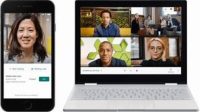
Setelah mengetahui penjelasan diatas mulai dari pengertian apa itu aplikasi google meet, beberapa fiturnya beserta kelebihan dan kekurangannya. Kini saatnya memasuki pembahasan bagaimana cara gunakan google meet dengan mudah terutama bagi seorang pemula. So, simak tahapan-tahapan dibawah ini ya!
Cara Gunakan Google Meet Melalui HP
Yang pertama kamu bisa gunakan aplikasi google meet menggunakan HP baik untuk android maupun IOS. Nah, untuk menggunakan aplikasi ini, ada beberapa langkah yang harus dilakukan. Berikut langkah-langkahnya:
Download Aplikasi Google Meet
Pertama, kamu harus mempunyai aplikasi ini, jika belum kamu bisa mendownload terlebih dahulu melalui google play store. Kamu bisa klik link ini.
Buka Aplikasi
Setelah proses instalasi selesai, maka kamu bisa buka aplikasi untuk memulai menggunakannya
Masuk ke Akun Google Meet
Nah, untuk memulai menggunakan aplikasi ini kamu harus masuk ke akun google terlebih dahulu. Yang mana nantinya kamu akan mendapatkan opsi untuk menggunakan akun google terebut. Atau, masukkan email serta password secaramanual dan pastikan jika keduanya sesuai dengan akun yang kamu gunakan.
Hidupkan Mikrofon dan Kamera
Sebenarnya fitur ini bisa di aktifkan dan di nonaktifkan sesuai dengan kebutuhan kamu. Sistem google meet biasanya akan memberikan pertanyaan persetujuan menganai penggunaan mikrofon dan kamera perangkat. Nah, untuk melancarkan video conferense, maka berikan izin akses untuk keduannya.
Klik New Meeting Untuk Memulai Video Conference
Jiak kamu ingin membuat sebuah video conference yang baru, maka klik new meeting pada opsi yang sudah tersedia di lama antar muka google meet. Namun, jika kamu hanya ingin bergabung dengan video conference yang sudah ada, maka masukkan kode meeting yang kamu miliki beserta password di kolom yang sudah disediakan. Selanjutnya, klik join untuk bergabung.
Cara Gunakan Google Meet Melalui Laptop atau PC
Google meet mendukung penggunakan di PC atau laptop melalui browser dan di Android atau iOS melalui aplikasi google meet. Sebenarnya cara ini mudah, karena kamu hanya menggunakan browser atau google chrome, microsoft edge, opera, firefox, safari dan sebagainya. Berikut langkah-langkahnya:
Buka Halaman Google Meet
Langkah pertama untuk menggunakannya, kamu harus membuka google meet di web bisa google chrome, opera, firefox, safari dan sebagainya.
Masuk ke akun Google
Selanjutnya, login ke akun google yang kamu miliki dan pastikan alamat email dan password-nya sudah benar ya!
Pilih New Meeting Untuk Memulai Video Conference Baru
Nah, setelah berhasil login, kamu sudah bisa menggunakan google meet. Kamu bisa klik “New meeting” untuk memulai video conference baru.
Masukkan Link / Kode Meeting Untuk Bergabung
Jika kamu sudah mempunyai link untuk bergabung, kamu tinggal masukkan link atau kode meeting pada kolom yang tersedia. Setelah itu klik Join
Hidupkan Kamera dan Mikrofon
Sebenarnya ini relatif sesuai kebutuhan, kamu bisa menghidupkan atau mematikan kamera maupun mikrofon di pengaturan. Caranya klik pada tombol pengaturan pada bagian bawah layar video conference.
Tips Cara Gunakan Google Meet Secara Singkat
Pada saat kamu hendak memulai meeting baru, kamu akan mendapatkan pilihan untuk meeting instan, terjadwal, atau mendapatkan link undangan meeting untuk dibagikan ke rekan meeting.
Selain cara diatas yang sangat mudah dan praktis, kamu juga dapat menggunakan berbagai fitur pada umumnya di aplikasi yang perlu kamu download terlebih dahulu. Seperti background virtual, chat di dalam meeting, presentasi atau screen sharing, transkip atau caption, whiteboard dengan google jamboard.
Jika kita lebih bisa menelusuri fitur-fitur yang ada di aplikasi google meet pasti lebih banyak keutamannya. Seperti bisa mengatur agenda meeting virtual melalui google calendar, bisa menyimpan berkas pada gmail, menggelar rapat online melalui google meet sampai bisa menyimpan rekaman meeting via goggle drive.
Sementara itu, google meet telah menjadi salah satu aplikasi meeting online yang cepat dan mudah serta penggunaan akun google merupakan satu-satunya metode supaya kamu bisa bergabung sebagai peserta partisipan sekaligus pengguna baru google meet.
Interaksi melalui aplikasi ini secara daring sebenarnya sangat sederhana, kamu bisa berbincang-bincang dengan siapapun lebih nyaman dan seru, aplikasi ini juga ringan dan tidak akan merusak performa smartphone kamu karena memang tidak memakan kapasitas pada handphone. Terlebih, akses meeting nya cepat dan mudah sehingga kamu tidak akan membuang waktu dalam memulai rapat virtual untuk mengundang partisipan yang lain. Gimana mudah bukan cara menggunakan aplikasi google meet ini?
Nah, semoga artikel ini bermanfaat bagi teman-teman semua. Jangan lupa share, like dan coment ya! cukup sekian artikel ini kami sampaikan, sampai jumpa di artikel selanjutnya. See u!